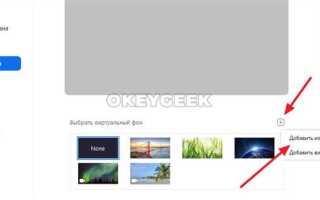Установка виртуального фона в Zoom занимает не более двух минут и требует минимум действий. Для начала убедитесь, что используете актуальную версию клиента – начиная с версии 5.0 поддержка фоновых изображений реализована на всех популярных платформах: Windows, macOS, iOS и Android.
Для корректной работы фонового изображения требуется компьютер с процессором Intel i5 или выше, либо современный смартфон с не менее чем 2 ГБ оперативной памяти. При отсутствии физического зеленого экрана можно использовать встроенную функцию «без хромакея», однако качество изображения может снижаться.
Чтобы установить фон, достаточно открыть настройки Zoom, перейти в раздел «Виртуальный фон» и загрузить любое изображение или видео. Оптимальное разрешение – 1920×1080 пикселей, чтобы избежать искажений и размытости. Видео формата MP4 или MOV с длительностью до 30 секунд позволяют добавить динамику на ваши встречи без снижения производительности.
Как проверить требования к системе для виртуального фона в Zoom
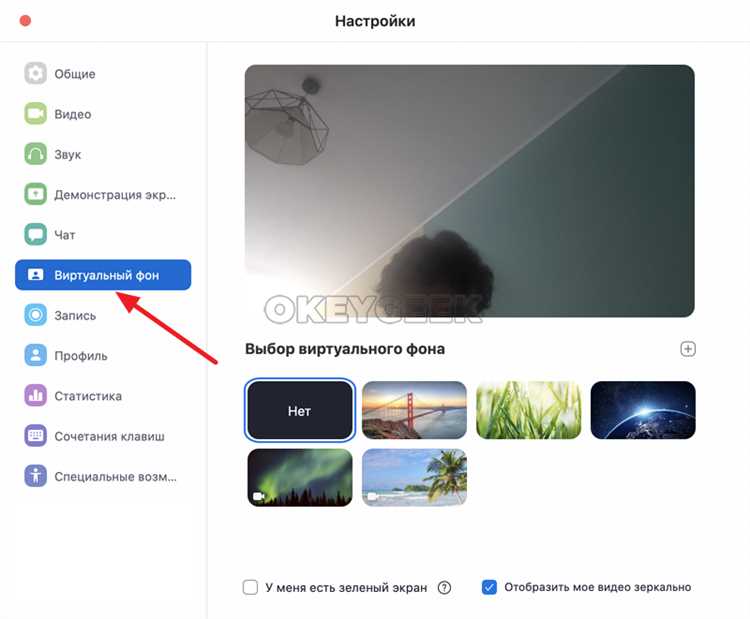
Для корректной работы виртуального фона в Zoom необходимы конкретные параметры устройства и программного обеспечения. В первую очередь убедитесь, что используете последнюю версию Zoom – минимум 5.2.0 для Windows и macOS. Обновления можно проверить в настройках приложения в разделе «О программе».
Требования к процессору зависят от платформы. На Windows необходим процессор Intel Core i5 четвертого поколения и выше или эквивалентный AMD. На macOS – процессоры Intel Core i5 2010 года и новее. Для пользователей мобильных устройств подходят iPhone 8 и выше или Android с поддержкой OpenGL ES 3.0.
Память оперативного типа должна составлять минимум 4 ГБ для стабильной работы. Видеокарта должна поддерживать аппаратное ускорение и DirectX 11 или выше (Windows) либо Metal (macOS). В настройках Zoom в разделе «Видео» можно проверить, активирована ли функция аппаратного ускорения.
Чтобы проверить совместимость вашего устройства с виртуальным фоном, запустите тест видеозвонка и откройте настройки видео. Если опция «Виртуальный фон» отображается и активна, система поддерживает функцию. При отсутствии опции следует обновить драйверы видеокарты и повторно проверить версию Zoom.
Если планируете использовать виртуальный фон без физического зеленого экрана, устройство должно поддерживать технологию замены фона на основе ИИ, что требует вышеуказанных характеристик и стабильного интернет-соединения не ниже 3 Мбит/с.
Где найти и как подготовить подходящее изображение для фона
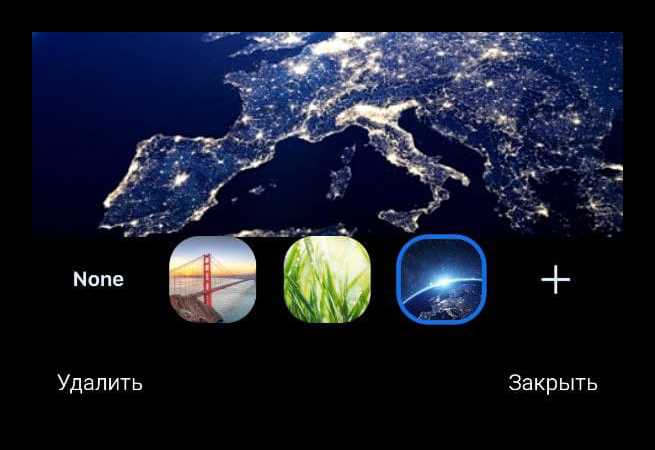
Для качественного фона в Zoom важно выбрать изображение с правильным разрешением и форматом. Оптимальный размер – 1920×1080 пикселей, соотношение сторон 16:9. Формат файла – JPG или PNG, чтобы избежать искажений и долго загрузки.
Рекомендуемые источники изображений:
- Бесплатные фотостоки: Unsplash, Pexels, Pixabay – здесь есть высококачественные изображения без водяных знаков.
- Платные ресурсы: Shutterstock, Adobe Stock – предоставляют более эксклюзивные варианты с большим выбором тем.
- Создание собственного изображения с помощью графических редакторов (Canva, Photoshop) – возможность подстроить фон под личные предпочтения.
Подготовка изображения перед загрузкой в Zoom:
- Обрезка до формата 16:9, чтобы избежать черных полос по краям.
- Оптимизация размера файла: не превышать 5 МБ для быстрой загрузки и плавной работы.
- Избегайте ярких контрастов и мелких деталей – они могут отвлекать и ухудшать восприятие во время видеозвонка.
- Используйте нейтральные или однотонные фоны для профессионального вида и лучшей работы функции размытия вокруг вас.
Проверяйте изображение на разных устройствах, чтобы убедиться, что детали не искажаются и фон смотрится естественно.
Пошаговая инструкция по включению виртуального фона в настройках Zoom

Шаг 1. Откройте приложение Zoom на компьютере и войдите в свой аккаунт.
Шаг 2. В правом верхнем углу нажмите на значок профиля и выберите пункт «Настройки».
Шаг 3. В открывшемся меню слева перейдите в раздел «Виртуальный фон».
Шаг 4. Убедитесь, что опция «Я имею зеленый экран» отключена, если у вас нет физического зеленого фона. Если есть – включите.
Шаг 5. Нажмите на кнопку «+» для добавления собственного изображения или видео в качестве фона. Поддерживаются форматы JPG, PNG и MP4.
Шаг 6. Выберите нужный файл и дождитесь его загрузки. После этого фон автоматически применится к вашей видеокамере.
Шаг 7. Для корректной работы фон должен отображаться без искажений, при необходимости отрегулируйте освещение и положение камеры.
Шаг 8. Закройте окно настроек, чтобы сохранить изменения. Виртуальный фон включён и будет активен во всех ваших видео встречах.
Как использовать собственное изображение вместо стандартных фонов Zoom
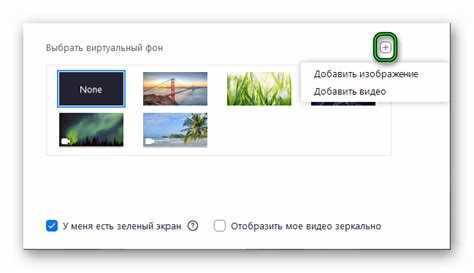
Для добавления собственного изображения в Zoom откройте приложение и перейдите в настройки, выбрав значок шестерёнки в правом верхнем углу главного окна. В разделе «Фон и фильтры» нажмите на кнопку «+», расположенную в правой части блока с фонами.
В появившемся меню выберите «Добавить изображение» и укажите путь к файлу на компьютере. Zoom поддерживает форматы JPG, PNG и GIF. Оптимальный размер изображения – 1920×1080 пикселей с соотношением сторон 16:9, что гарантирует правильное отображение без искажений.
После загрузки фон появится в списке доступных, выберите его для использования. Убедитесь, что освещение в помещении равномерное и фон за вами не слишком похож на выбранное изображение – это улучшит качество эффекта замены.
Если фон не применяется корректно, проверьте наличие обновлений Zoom и соответствие системных требований: видеокарта должна поддерживать аппаратное ускорение. В случае проблем с производительностью попробуйте уменьшить разрешение видео в настройках.
Что делать, если виртуальный фон отображается некорректно или не включается
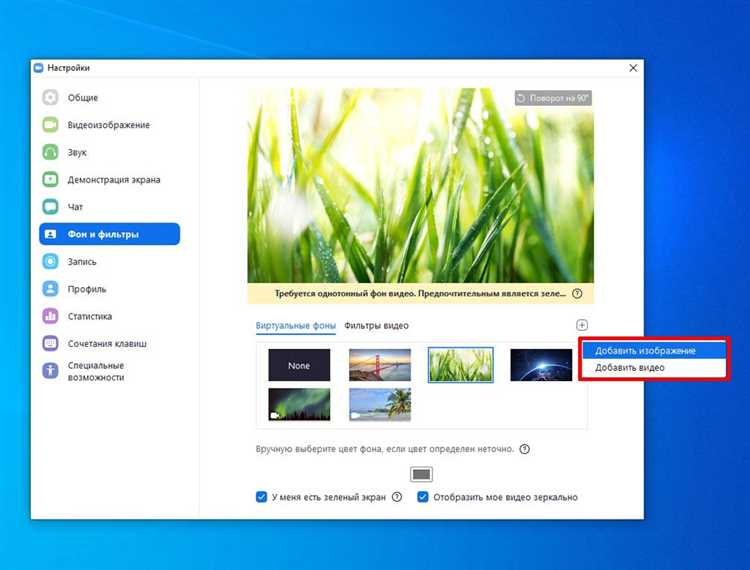
Проверьте минимальные системные требования Zoom для виртуальных фонов: процессор Intel i5 четвертого поколения или новее, минимум 4 ГБ оперативной памяти. На устройствах с менее мощным железом функция может работать нестабильно или быть недоступна.
Убедитесь, что у вас установлена последняя версия Zoom. Обновления часто включают исправления ошибок, связанных с отображением виртуальных фонов.
Проверьте настройки камеры в Zoom: зайдите в «Настройки» – «Виртуальный фон» и отключите опцию «Я имею зеленый экран», если у вас его нет. Некорректная активация этой функции часто приводит к искажениям.
Если фон не появляется или отображается как черный экран, попробуйте переключиться на другое видеооборудование или отключить другие программы, которые могут использовать камеру одновременно с Zoom.
Проверьте освещение: неравномерное освещение или тени на фоне мешают правильной работе функции. Оптимальный вариант – равномерный свет и однотонная стена за вами.
Если вы используете внешний фон в формате GIF или видео, убедитесь, что файл не поврежден и соответствует требованиям Zoom: поддерживаются JPG, PNG и MP4 с определёнными параметрами кодека.
Переустановите Zoom, если проблема не устраняется, а также сбросьте настройки виртуального фона до стандартных.
Для пользователей Mac с процессорами M1 и новее обратите внимание на настройки безопасности – разрешите Zoom доступ к камере в системных настройках, иначе функция может не работать.
Если проблема сохраняется, временно отключите аппаратное ускорение в настройках Zoom: «Видео» – «Дополнительно» – снимите галочку с «Использовать аппаратное ускорение для обработки видео».
Как временно отключить фон во время видеозвонка

Во время активного звонка в Zoom можно отключить установленный виртуальный фон без выхода из конференции. Это особенно полезно при необходимости быстро вернуть реальное окружение, например, для демонстрации объекта или смены обстановки.
- Наведите курсор на окно видеопотока и нажмите на стрелку рядом с кнопкой «Остановить видео».
- Выберите пункт «Выбрать виртуальный фон».
- В открывшемся окне уберите галочку с выбранного фона или нажмите пункт «Нет» (None), если такой доступен.
- Изменения вступят в силу немедленно, фон исчезнет, останется реальная картинка с камеры.
Если используется эффект размытия, отключить его можно в том же меню, выбрав опцию «Нет» вместо «Размытие».
На мобильных устройствах:
- Во время звонка нажмите на экран, затем откройте «Еще» (три точки).
- Выберите «Фон и эффекты».
- Нажмите на «Нет» для отключения активного фона.
Фон можно снова включить в любой момент через то же меню. Настройка сохраняется только на текущую сессию, если не сохранена вручную.
Вопрос-ответ:
Можно ли установить фон в Zoom без зелёного экрана?
Да, можно. Zoom позволяет использовать виртуальные фоны и без зелёного экрана, если у вас достаточно мощный компьютер. При этом программа автоматически отделяет изображение человека от фона. Однако качество может зависеть от освещения и камеры. Если фон отображается нечетко или «смазывается», рекомендуется улучшить освещение или выбрать более однотонную одежду.
Как загрузить своё изображение для фона в Zoom?
Для этого откройте настройки Zoom, перейдите в раздел «Фон и эффекты», затем нажмите на значок «плюс» и выберите «Добавить изображение». После этого вы можете загрузить любую картинку со своего компьютера, и она появится в списке доступных фонов. Изображение можно менять в любой момент, даже во время звонка.
Почему Zoom не показывает виртуальный фон на моем ноутбуке?
Возможны несколько причин. На старых или слабых устройствах функция виртуального фона может быть недоступна. Также это может происходить, если используется устаревшая версия программы. Обновите Zoom до последней версии, проверьте, поддерживает ли ваш процессор функцию обработки виртуального фона, и перезапустите программу. Иногда помогает смена камеры или включение фонового освещения.
Можно ли поставить видео вместо изображения в качестве фона?
Да, Zoom поддерживает установку видеофайлов в качестве фона. Формат должен быть .mp4 или .mov. Чтобы загрузить видео, перейдите в раздел «Фон и эффекты», нажмите на плюс и выберите «Добавить видео». После этого выбранный ролик будет воспроизводиться на фоне во время звонков. Видео должно быть коротким и не содержать резких движений, иначе оно будет отвлекать участников.